Qualche tempo fa abbiamo esaminato, SunlitGreen PhotoEdit, che è uno strumento avanzato di modifica delle immagini. RealWorld Paint.COM è uno strumento di modifica delle immagini più facile da usare (anchedisponibile come versione portatile) che fornisce funzionalità di modifica in livelli, insieme all'utilità per assegnare effetti a ciascun livello. I suoi strumenti di disegno e i filtri di immagine sono in grado di eseguire la fusione in base alla gamma e l'interpolazione del gradiente di colore, che per impostazione predefinita produce colori corretti per l'immagine. È anche compatibile con una serie di plugin Photoshop. RealWorld Paint.COM non è solo per il fotoritocco di base, ma può anche essere utilizzato per creare immagini raster.
Per iniziare, puoi andare al Creare opzione per disegnare una nuova immagine raster o per ottenere un'immagine dagli appunti. Il C.Immagine corretta L'opzione consente di acquisire un'immagine da un dispositivo WIA (Windows Image Acquisition). Ad esempio, una web cam compatibile WIA. Mentre il Nuova immagine raster opzione può essere utilizzata per creare un'immagine da zero. Per creare contenuto dagli Appunti, selezionare il Immagine dagli Appunti opzione. Questo, ad esempio, può essere applicabile facendo clic su Copia immagine dopo aver selezionato un'immagine durante la navigazione in Firefox. L'opzione Capture Desktop cattura uno screenshot del desktop e lo apre per la modifica. La scheda Apri consente di importare immagini dal sistema, mentre la scheda Recenti contiene contenuti utilizzati di recente.
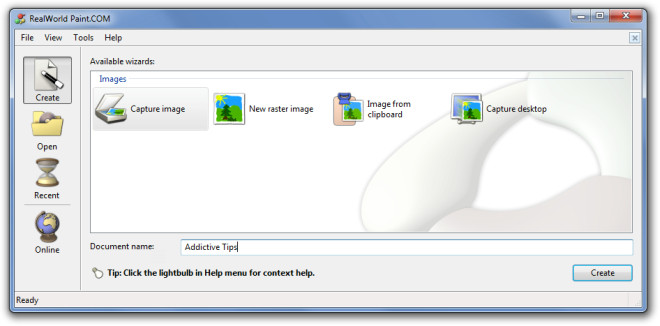
Dalla scheda Online, gli utenti possono accedere in modo ampiogamma di tutorial sulla modifica delle immagini con l'aiuto di RealWorld Paint.COM. Facendo clic su una categoria, ad es. Layer Styles / Effects, reindirizza un utente a un'esercitazione video di YouTube sull'argomento.
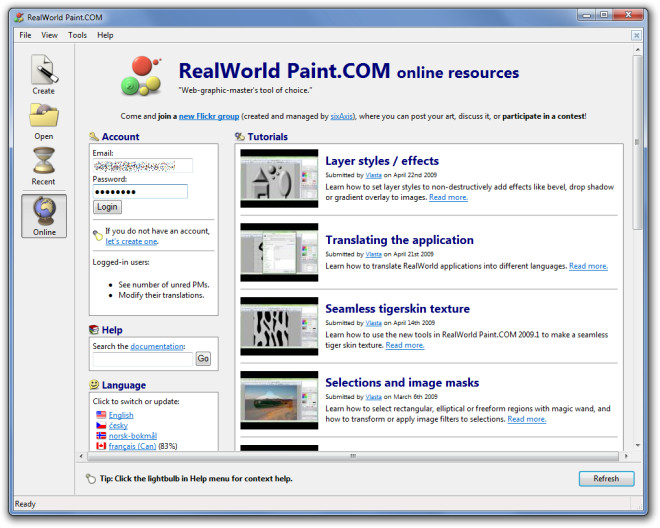
I menu a discesa File e Modifica contengono minoritagliare, copiare, incollare e salvare le opzioni di immagine. Considerando che, il menu a discesa Visualizza contiene opzioni per rendere visibili raster, stile di riempimento, disegno e altre barre degli strumenti. Le dimensioni della tela, la regolazione del colore, la trasparenza, i bordi e le opzioni di ridimensionamento sono accessibili dal menu Immagine (menu a discesa). Visualizza immagini con un'anteprima e una forma precise con descrizioni comandi, per facilitare all'utente la navigazione all'interno dell'applicazione. Il menu Effetti, al contrario, contiene ombreggiatura, smussatura, effetti di riempimento e filtri di modifica (come rilevamento del bordo verticale, rilievo, rimozione media, sfocatura radiale, ecc.). Considerando che il mascheramento e la gestione dei livelli possono essere eseguiti in modo efficace dal menu Maschera e livelli.
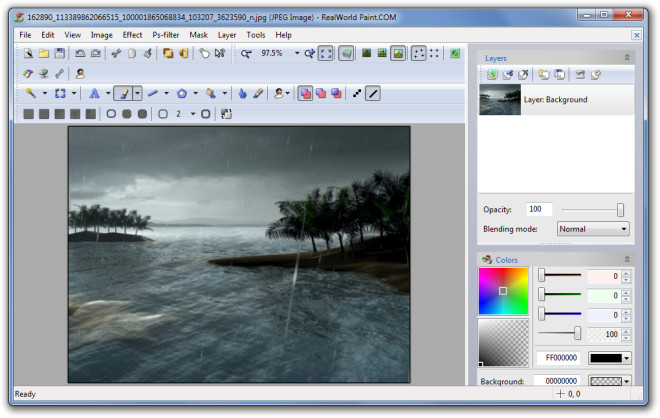
Il menu a discesa Strumenti contiene l'applicazioneopzioni come la visualizzazione del contesto aiutano, richiedono il salvataggio del contenuto modificato, il salvataggio della configurazione del layout, ecc. I progetti possono essere salvati come PNG, JPEG, GIF, BMP, file immagine di livello e come file Paint di RealWorld (formato di file nativo).
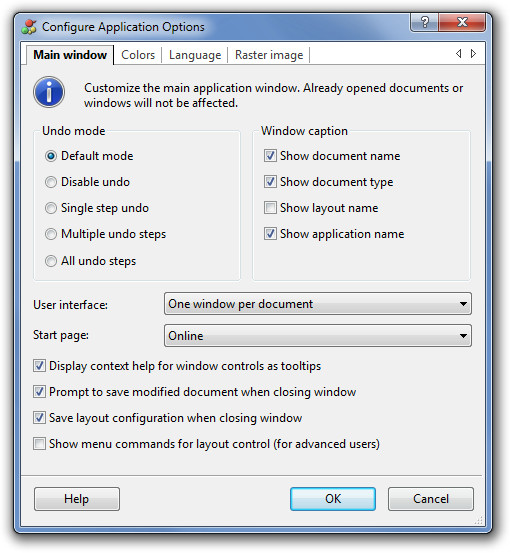
Vernice RealWorld.COM è uno strumento di modifica e disegno delle immagini avanzato ma facile da usare con funzionalità simili a software a pagamento come Adobe Photoshop. Funziona su Windows 2000, Windows XP, Windows Vista e Windows 7.
Scarica RealWorld Paint.COM












Commenti